Impostazioni del computer
- Verificare che lo scanner sia collegato al computer e accenderlo.
Per dettagli sulla connessione dello scanner al computer, consultare Avvio rapido.
Per informazioni sull'accensione, vedere Accensione.
-
Visualizzare la finestra di dialogo [Pannello di controllo].
Windows Server 2012
Fare clic destro sulla schermata Start e selezionare [Tutte le app] dalla barra delle applicazioni → [Pannello di controllo] in [Sistema Windows].
Windows Server 2012 R2
Cliccare [↓] in basso a sinistra nella schermata Start → [Pannello di controllo] in [Sistema Windows].
Per visualizzare [↓], spostare il cursore del mouse.
Windows 10/Windows Server 2016/Windows Server 2019/Windows Server 2022
Cliccare il menu [Start] → [Sistema Windows] → [Pannello di controllo].
Windows 11
Selezionare il menu [Start] → [Tutte le app] → [Strumenti di Windows] e fare doppio clic su [Panello di controllo].
-
Cliccare [Visualizza dispositivi e stampanti].
Si visualizza la finestra [Dispositivi e stampanti].
-
Fare clic destro sull'icona dello scanner e selezionare [Proprietà digitalizzazione] dal menu visualizzato.
Si visualizza la finestra delle proprietà dello scanner.
- Cliccare la scheda [Eventi] e selezionare un evento.
Selezionare un evento da cui lanciare l'applicazione dal menu [Selezionare un evento].
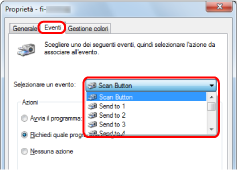
Con questa funzione è possibile selezionare i seguenti eventi:
Tasto di scansione (quando si preme il tasto [Scansione/Pausa])
Da [Invia 01] a [Invia 50] (quando si preme il tasto [Invia])
- Selezionare un'applicazione da avviare con l'evento del tasto [Invia] o [Scan] e un'operazione da eseguire.
Selezionare [Avvia il programma] in [Azioni] e selezionare un'applicazione dal menu visualizzato a destra.
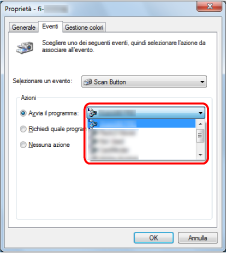
- Cliccare il tasto [Sì].
